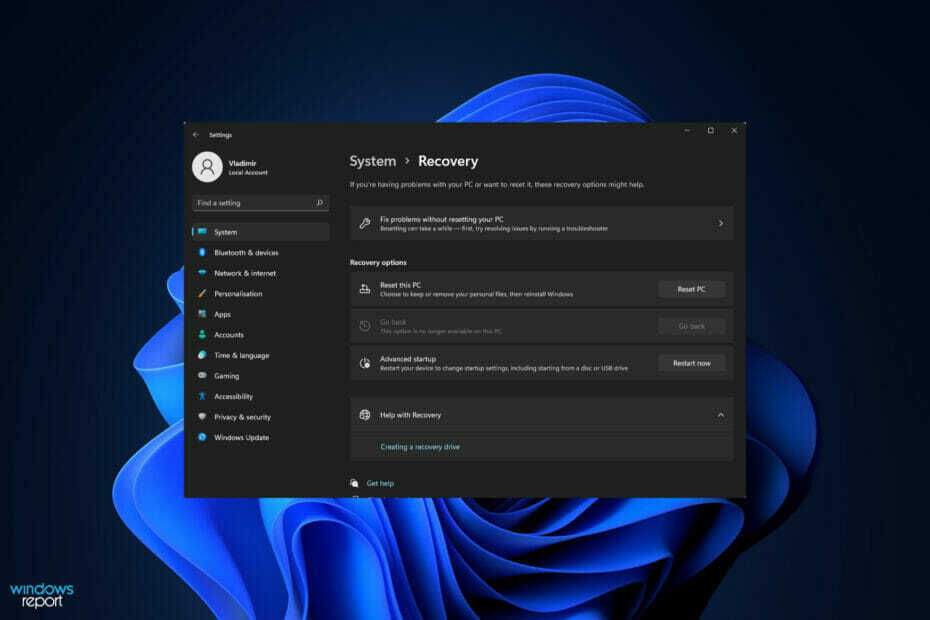- Партиција за опоравак је посебна област ускладиштена на чврстим дисковима која нуди предности у односу на решења заснована на диску, укључујући бржи поступак опоравка.
- Понекад можете случајно избрисати партицију за опоравак или једноставно открити да партиција за опоравак недостаје након надоградње система.
- Погледајте нашу наменску Страница Виндовс 10 за друге корисне водиче за решавање проблема.
- Погледајте наш Поправи страницу за потпуну водичи наших поузданих технолошких стручњака.

Овај софтвер ће поправити уобичајене рачунарске грешке, заштитити вас од губитка датотека, малвера, квара хардвера и оптимизирати ваш рачунар за максималне перформансе. Решите проблеме са рачунаром и уклоните вирусе сада у 3 једноставна корака:
- Преузмите алатку за поправак рачунара Ресторо који долази са патентираним технологијама (патент доступан овде).
- Кликните Покрените скенирање да бисте пронашли проблеме са Виндовсом који би могли да узрокују проблеме са рачунаром.
- Кликните Поправи све да бисте решили проблеме који утичу на сигурност и перформансе рачунара
- Ресторо је преузео 0 читаоци овог месеца.
Ако имате проблема са рачунаром са оперативним системом Виндовс 10, а сви поправци које сте покушали нису успели радите, остало вам је само једно решење: користите опције опоравка или опоравак оперативног система подела.
Партиције за опоравак или враћање су наменски меморијски одељци на вашем Хард диск које можете користити за вратите машину на фабричка подешавања.
Дакле, ако се рачунар и даље замрзава или руши, можете приступити партицији за опоравак да бисте опоравили систем.
Али ако сте случајно избрисали партицију за опоравак, то нећете моћи учинити. Прво морате опоравити избрисану партицију. У овом чланку ћемо вам показати како тачно то можете да урадите.
Како могу да вратим избрисану партицију за опоравак у оперативном систему Виндовс 10?
1. Вратите партицију за опоравак помоћу независног алата

Једноставнији начин форматирања партиције могао би бити коришћење наменског софтвера. У том погледу, препоручујемо вам да пробате АОМЕИ Партитион Ассистант Профессионал.
То је сјајан алат, интерфејс је изузетно интуитиван, а све што требате учинити након што га преузмете је да одаберете нову партицију и притиснете опцију Формат Партитион.
Штавише, можете бити сигурни да током процеса неће бити изгубљени подаци због својих напредних карактеристика заштите података.
АОМЕИ Партитион Ассистант Профессионал ће несметано радити на вашем уређају без прекида рада или поновног покретања уређаја.

АОМЕИ Партитион Ассистант Профессионал
Поједностављено управљање партицијом са зерро грешкама. Повољно погодите одмах!
Добити сада
2. Поправите податке о конфигурацији покретања

- Покрените рачунар помоћу инсталационог медија за Виндовс 10.
- Притисните и држите Схифт + Ф10комбинација тастера.
- Лансирање Командна линија.
- Унесите боотрец / фикмбр наредба да се поправи Мастер Боот Рецорд у случају да је оштећен или оштећен и погођен Ентер.
- Сада унесите следеће две команде и притисните Ентер после сваког:
- боотрец / фикбоот
- боотрец / ребуилдбцд
- Рестарт рачунар и избрисана партиција сада би требало да буду враћени.
Покретање БЦД (Боот Цонфигуратион Дата) наредбе у Командна линија може вам помоћи да решите овај проблем. Ова наредба вам омогућава да обновите БЦД и поправите проблеме при покретању.
Ако добијате Елемент није пронађен грешка приликом покретања прве горе наведене наредбе, морате означити одговарајућу партицију као активан, у супротном нећете моћи правилно да покренете друге две команде.
У Командна линија, унесите следеће команде и притисните Ентер:
- дискпарт
- изаберите диск 0
- листа партиција
- изаберите партицију #
Сада би требало да одаберете Систем резервисан или Виндовс ОС партицију и означите је као активан. Да бисте то урадили, једноставно унесите активан у ЦМД након одабира партиције и поготка Ентер.
Имате проблема са приступом командној линији као администратор? Погледајте ближе овај водич.
3. Поново инсталирајте Виндовс 10

- Иди на Подешавања страна.
- Под Ажурирање и сигурност изаберите Опоравак.
- Изаберите Ресетујте овај рачунар и кликните на Почети дугме.
Такође можете вратити избрисане партиције за опоравак / покретање тако што ћете поново инсталирати ОС. Пре употребе овог решења, не заборавите направите резервну копију свих датотека. Најбржи начин да поново инсталирате Виндовс 10 је коришћење Ресетуј опцију од Подешавања страна.
Надамо се да вам је једно од ова три решења помогло да вратите партицију за опоравак. Ако имате додатне предлоге како да решите овај проблем, можете их навести у коментарима испод.
 Још увек имате проблема?Поправите их помоћу овог алата:
Још увек имате проблема?Поправите их помоћу овог алата:
- Преузмите овај алат за поправак рачунара оцењено одличним на ТрустПилот.цом (преузимање почиње на овој страници).
- Кликните Покрените скенирање да бисте пронашли проблеме са Виндовсом који би могли да узрокују проблеме са рачунаром.
- Кликните Поправи све да реши проблеме са патентираним технологијама (Ексклузивни попуст за наше читаоце).
Ресторо је преузео 0 читаоци овог месеца.
![5 најбољих софтвера за опоравак спољног чврстог диска [Виндовс и Мац]](/f/9235be5ca6aa38c7269aaf28c7a4035f.jpg?width=300&height=460)